5 najlepsze metody, aby naprawić błąd systemu plików Fat (fastfat.sys)
Streszczenie

niebieski ekran śmierci może być dla ciebie bardzo powszechny, ale jego rozwiązania różnią się z powodu różnych komunikatów o błędach. Dzisiaj MiniTool omówi metody naprawy błędu systemu plików fat, który jest jednym z błędów BSOD.
błąd systemu plików FAT zwykle występuje po zainstalowaniu nowego sprzętu, aktualizacji oprogramowania lub systemu, zainstalowaniu określonej aplikacji, załadowaniu sterownika systemu itp. Istnieje wiele czynników, które mogą prowadzić do błędu systemu plików fat Windows 10.
- uszkodzone, uszkodzone, przestarzałe, nieodpowiednie zainstalowane, niekompatybilne sterowniki urządzeń
- uszkodzony system plików
- dysk twardy uszkodzone sektory
- Malware lub wirus
- uszkodzone lub uszkodzone pliki systemowe
- wadliwy sprzęt
- nieaktualne okna
zgodnie z tymi czynnikami zapewniono 5 poprawek błędów fat_file_system. Teraz zbadajmy je jeden po drugim.
rozwiązanie 1: Aktualizacja sterowników systemu Windows
uszkodzone lub niekompatybilne sterowniki są odpowiedzialne za błąd systemu fat_file_system Windows 10. Jeśli tak, możesz rozwiązać problem, instalując najnowsze sterowniki. Oto jak to zrobić.
Krok 1: Kliknij prawym przyciskiem myszy przycisk Start, a następnie wybierz Menedżer urządzeń z wyskakującego menu.
Krok 2: Znajdź i rozwiń sterownik urządzenia, który chcesz zaktualizować w Menedżerze urządzeń. Kliknij prawym przyciskiem myszy sterownik i wybierz Aktualizuj sterownik.
Krok 3: Na następnej stronie wybierz opcję Wyszukaj automatycznie zaktualizowane oprogramowanie sterownika. Jeśli System Windows nie znajdzie nowego sterownika, możesz spróbować skontaktować się z producentem urządzenia, aby uzyskać najnowszy sterownik.
Krok 4: Jeśli Krok 3 nie działa, kliknij prawym przyciskiem myszy urządzenie i wybierz Odinstaluj. Następnie uruchom ponownie komputer. System Windows automatycznie ponownie zainstaluje sterownik.
Rozwiązanie 2: Sprawdź możliwy wadliwy sprzęt
wadliwy sprzęt może również spowodować błąd systemu plików fat Windows 10. Konieczne jest więc przeskanowanie komputera w poszukiwaniu ewentualnego wadliwego sprzętu. Jeśli znajdziesz jakikolwiek wadliwy sprzęt, usuń go tak szybko, jak to możliwe.
Krok 1: Odłącz wszystkie urządzenia podłączone do komputera z wyjątkiem dysku rozruchowego, klawiatury i myszy, a następnie uruchom ponownie komputer, aby sprawdzić, czy nadal jest zablokowany w pętli ponownego uruchamiania. Jeśli nie, należy wykonać poniższe kroki, aby dowiedzieć się, wadliwy sprzęt.
Krok 2: Podłącz urządzenie jeden po drugim, które właśnie usunąłeś i uruchom ponownie komputer. Jeśli pojawi się błąd, zostanie znaleziony wadliwy sprzęt.
Krok 3: Po znalezieniu wadliwego sprzętu przetestuj go na innym komputerze, który może działać normalnie, aby sprawdzić, czy jest uszkodzony. Jeśli tak, zmień nowy.
Rozwiązanie 3: Sprawdź dysk twardy dla uszkodzonych sektorów
uszkodzone sektory na dysku twardym może prowadzić do wielu błędów komputera, takich jak błąd konfiguracji rozruchu 0xc0000185, błąd systemu plików FAT, System Windows nie może być zainstalowany błąd 0x80300024 i itp. Gdy wystąpi błąd systemu plików FAT, możesz spróbować przeskanować dysk w poszukiwaniu uszkodzonych sektorów.
funkcja testowania powierzchni kreatora partycji MiniTool umożliwia to z łatwością. Ponieważ komputer nie może normalnie się uruchomić, musisz uruchomić go z nośnika startowego stworzonego przez MiniTool Partition Wizard Pro Edition.
Kup Teraz
Krok 1: Po uruchomieniu komputera za pomocą nośników do tworzenia i ustawieniu go jako górnego rozruchu przejdź do MiniTool PE Loader. Następnie pojawi się strona uruchamiania tego oprogramowania. Przejdź do strony głównej programu. Kliknij prawym przyciskiem myszy dysk systemowy, a następnie wybierz Test powierzchni z menu.
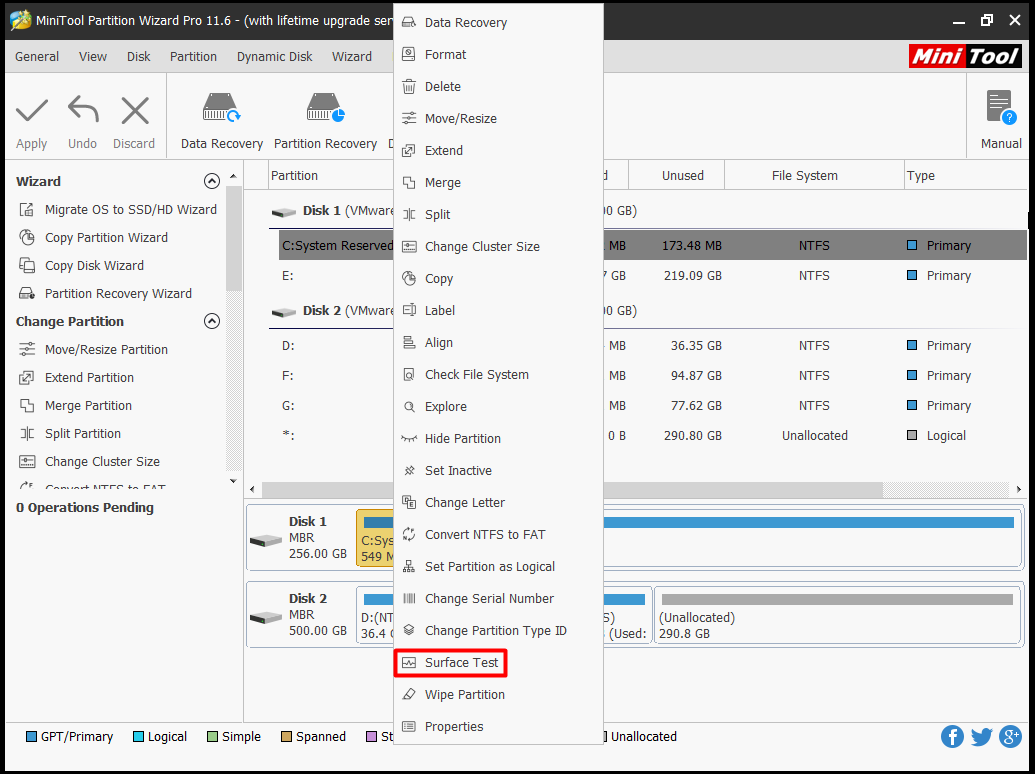
Krok 2: w wyskakującym oknie kliknij Początek, aby rozpocząć operację. Po zakończeniu całego procesu sprawdź, czy na wyniku skanowania nie ma żadnych czerwonych bloków. Jeśli tak, możesz zapoznać się z tym przewodnikiem, aby go rozwiązać. Jeśli nie, natychmiast wypróbuj inne metody.
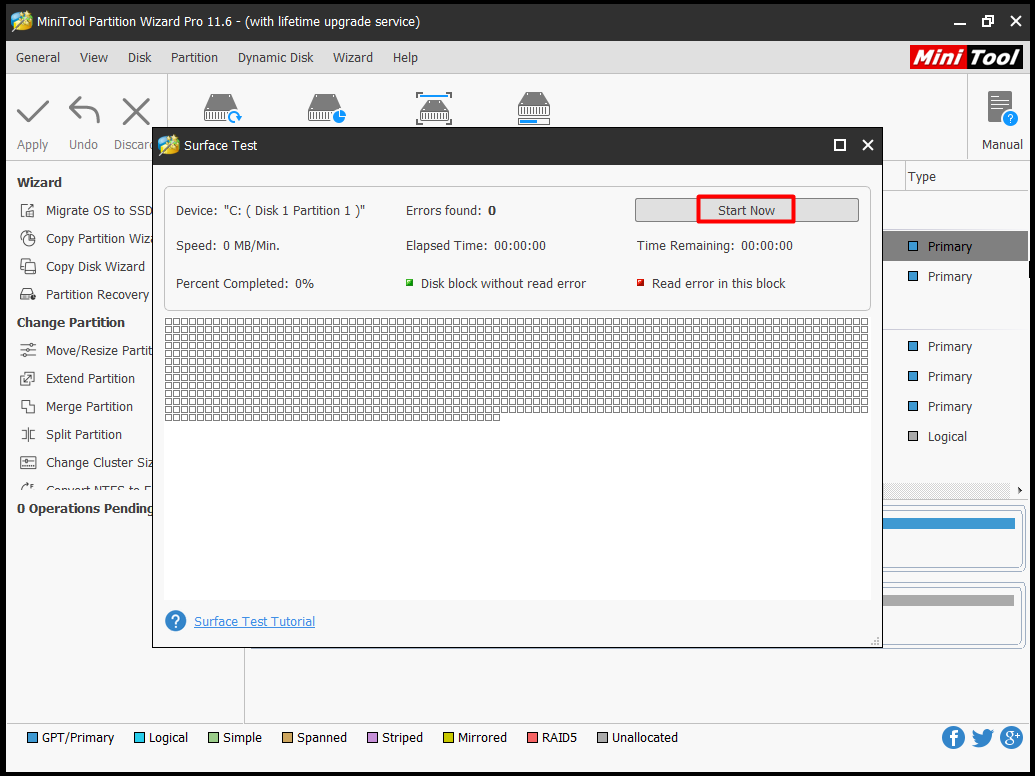
rozwiązanie 4: Uruchom Weryfikator sterowników, aby znaleźć problematyczne sterowniki
sterowniki urządzeń to most komunikacyjny między systemem operacyjnym a sprzętem. Dlatego, jeśli wystąpi jakikolwiek błąd konfiguracji, uszkodzenie, problem ze sterownikami urządzenia, możesz cierpieć z wieloma błędami, takimi jak błąd systemu plików FAT.
weryfikator sterowników to wbudowane narzędzie w systemie Windows, które może pomóc sprawdzić, czy sterowniki działają normalnie i czy występują błędy ze sterownikami. Możesz uruchomić weryfikator sterowników, wykonując następujące kroki.
Krok 1: Uruchom ponownie komputer z nośnika instalacyjnego systemu Windows i ustaw go jako pierwszą kolejność rozruchu. Potwierdź operację, a następnie postępuj zgodnie z instrukcjami wyświetlanymi na ekranie, aby przejść do strony Napraw komputer. Przejdź do opcji Rozwiązywanie problemów > Wiersz polecenia.
Krok 2: w wyskakującym oknie dialogowym wpisz weryfikator i naciśnij Enter.
Krok 3: na stronie Menedżer weryfikatora sterowników wybierz Utwórz standardowe ustawienia i
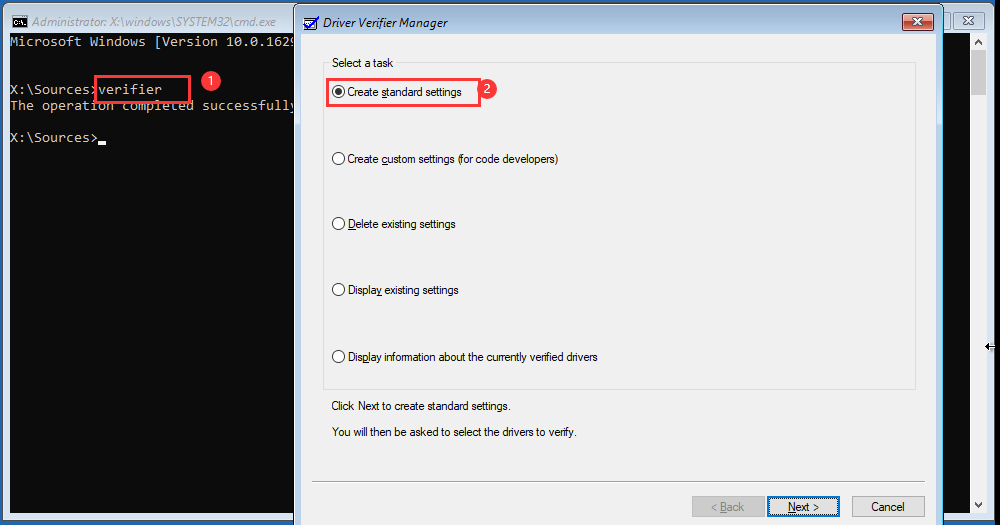
Krok 4: Po wybraniu Automatycznie wybierz wszystkie sterowniki zainstalowane na tym komputerze, kliknij Zakończ, aby zakończyć proces. Następnie System Windows automatycznie skanuje w poszukiwaniu błędów. Gdy wymagane jest ponowne uruchomienie komputera, po prostu to zrób.
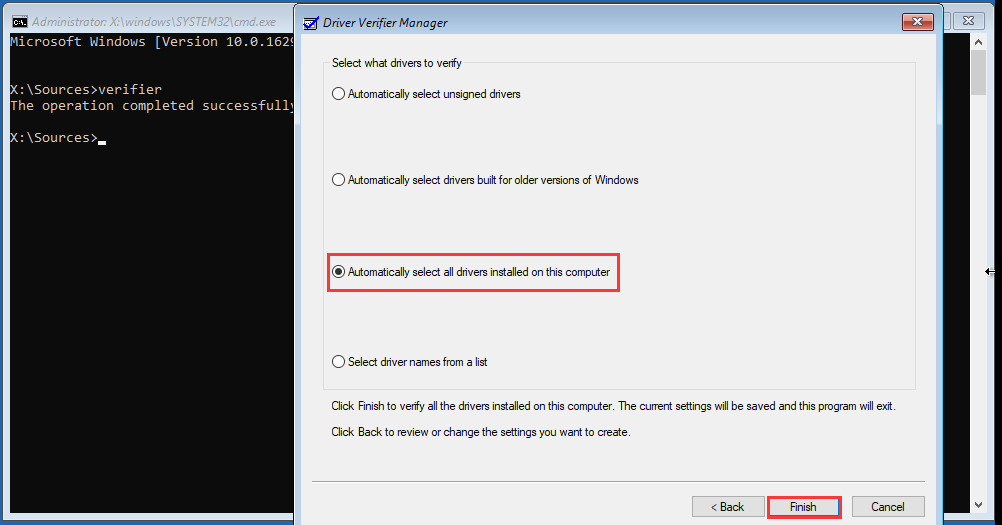
Krok 5: Po ponownym uruchomieniu komputera przeanalizuje wszystkie sterowniki zainstalowane na komputerze pod kątem problemów. Jeśli coś znajdzie, poinformuje cię.
może cię to również zainteresować: Top 5 rozwiązania dla weryfikatora sterowników Wykryto błąd naruszenia
rozwiązanie 5: Napraw błędy w systemie plików
uszkodzony system plików jest również odpowiedzialny za błąd systemu plików FAT stop code. W związku z tym można rozwiązać problem, rozwiązując błędy w systemie plików. Potrzebujesz profesjonalnego narzędzia do wykonania tej operacji. Kreator partycji MiniTool jest taki, który jest bezpieczny i niezawodny.
podobnie, trzeba również uruchomić z nośnika startowego utworzonego przez jego pro edition i rozwiązać błędy systemu plików.
Kup Teraz
Krok 1: powtórz Krok 1 w rozwiązaniu 3. W przeciwnym razie musisz wybrać opcję Sprawdź system plików przy wyborze funkcji.
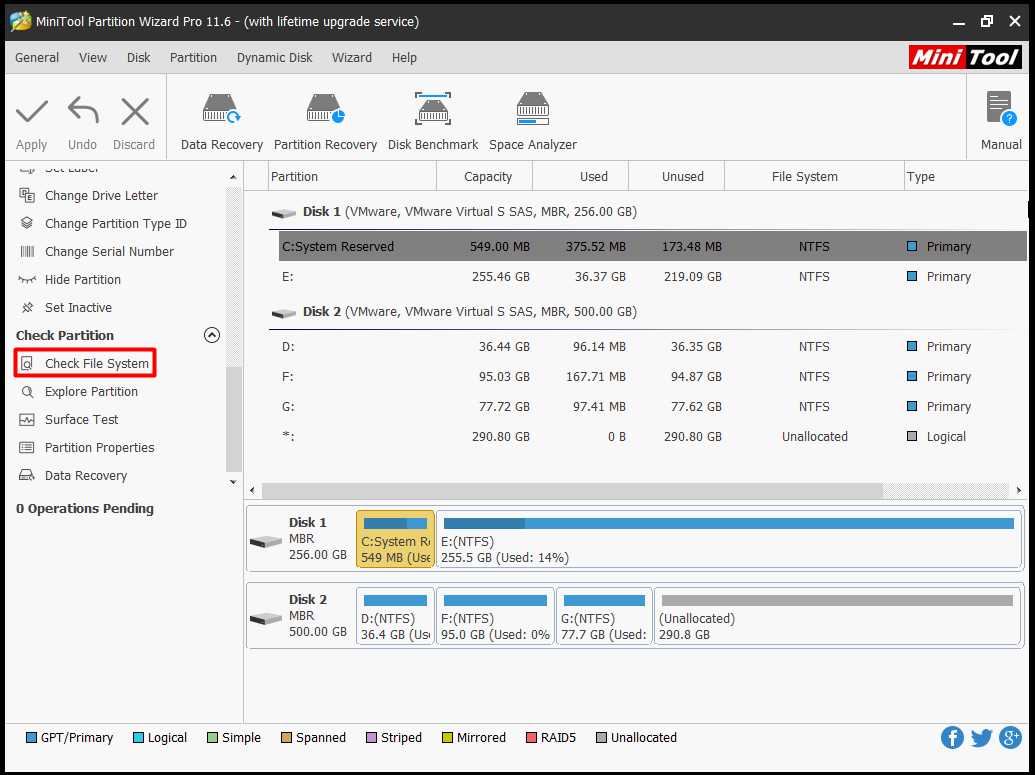
Krok 2: w następnym oknie wybierz Sprawdź & napraw wykryte błędy opcja i kliknij Start. Następnie wystarczy cierpliwie poczekać na zakończenie procesu.
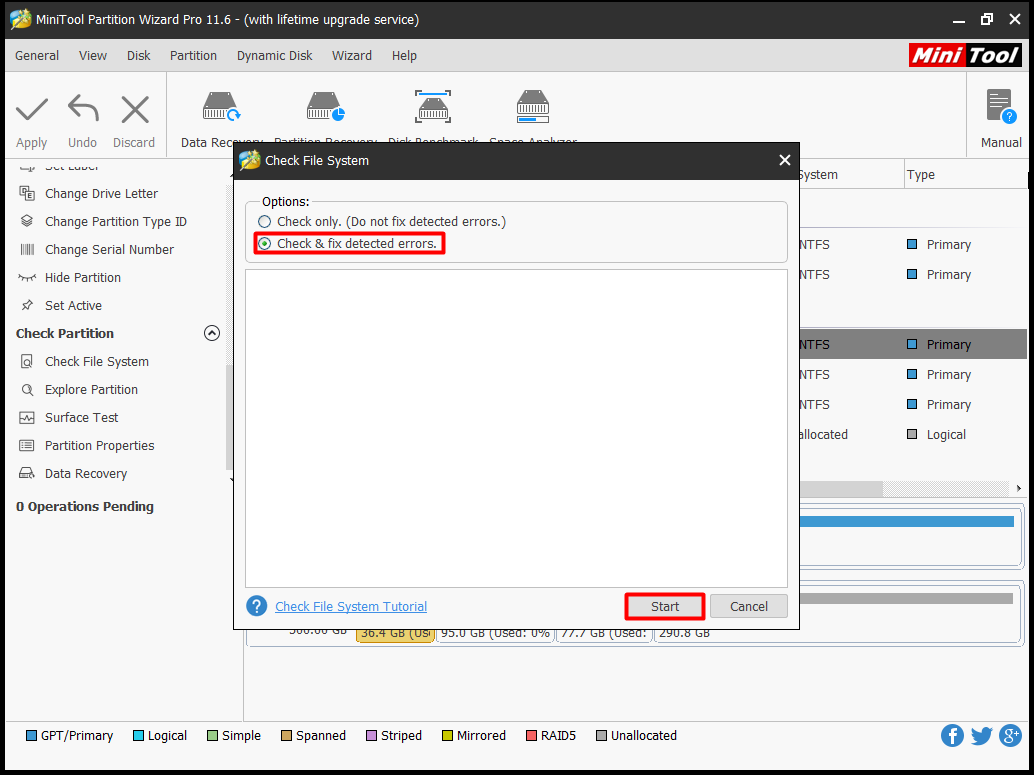
oprócz powyższych metod istnieją inne alternatywne metody, takie jak CHKDSK i SFC (System File Checker).
Leave a Reply